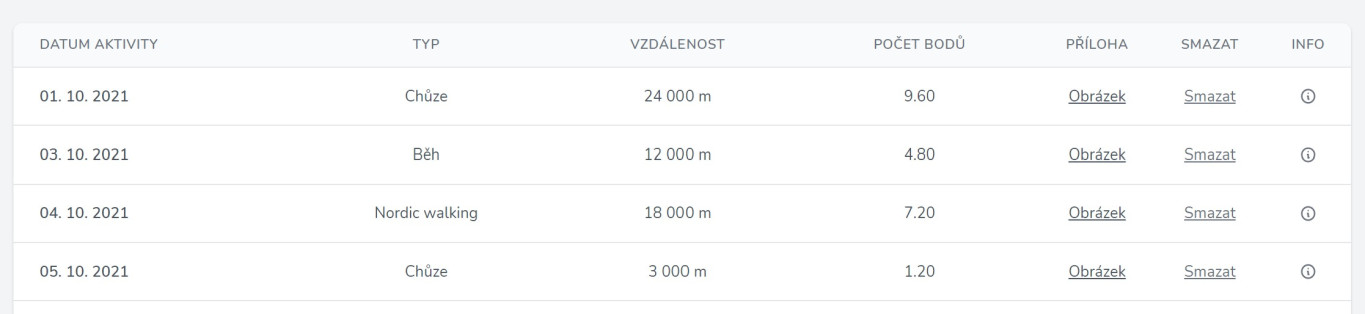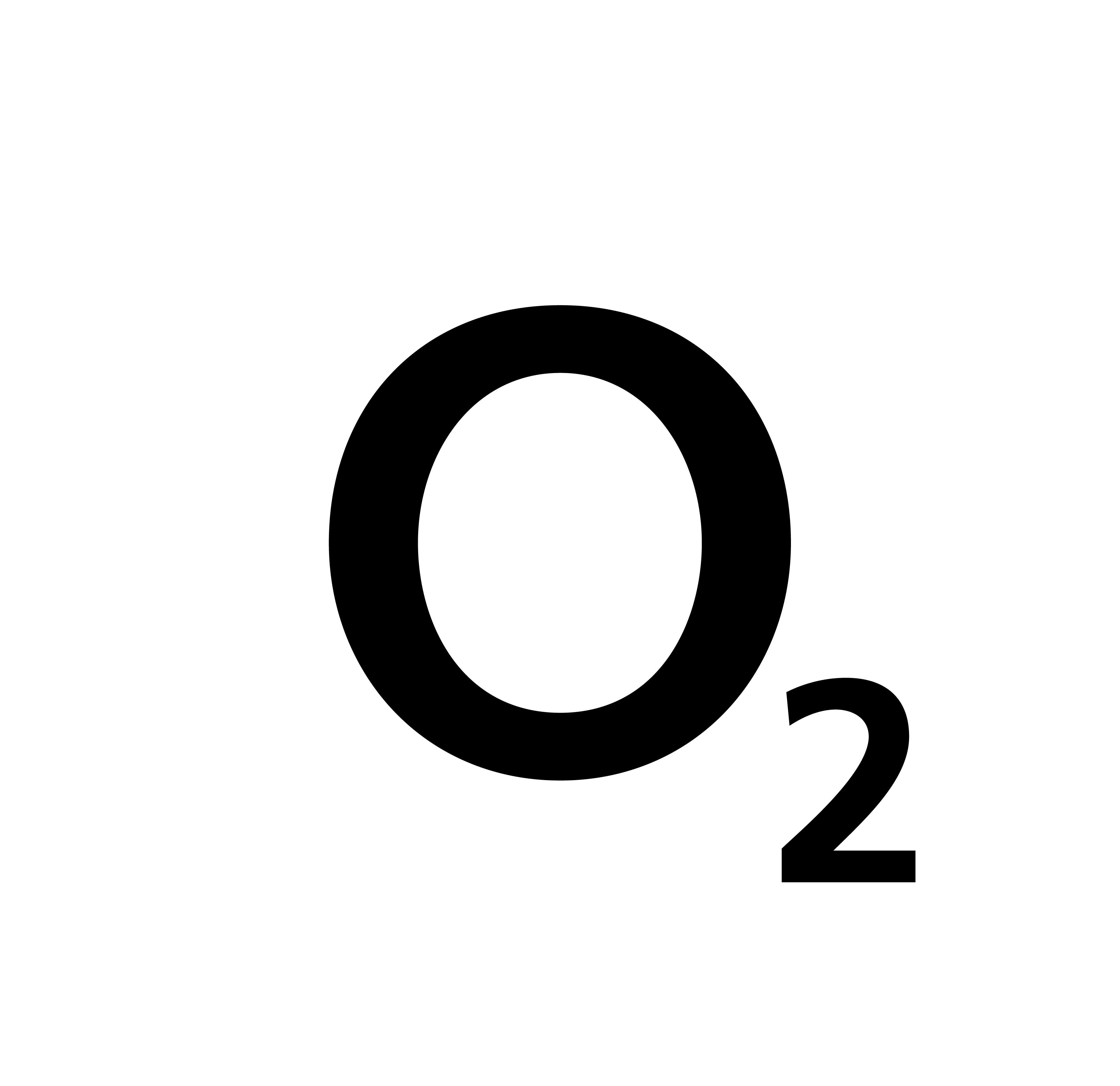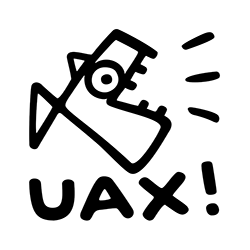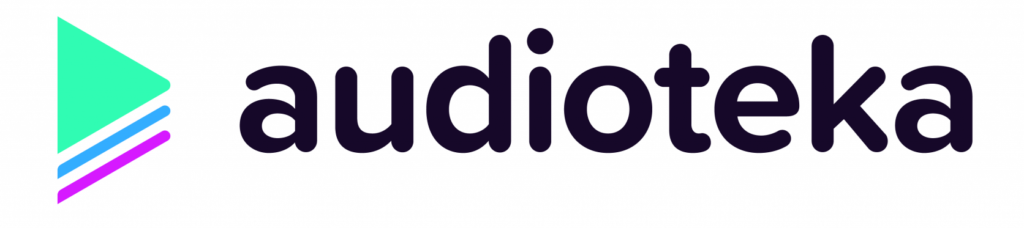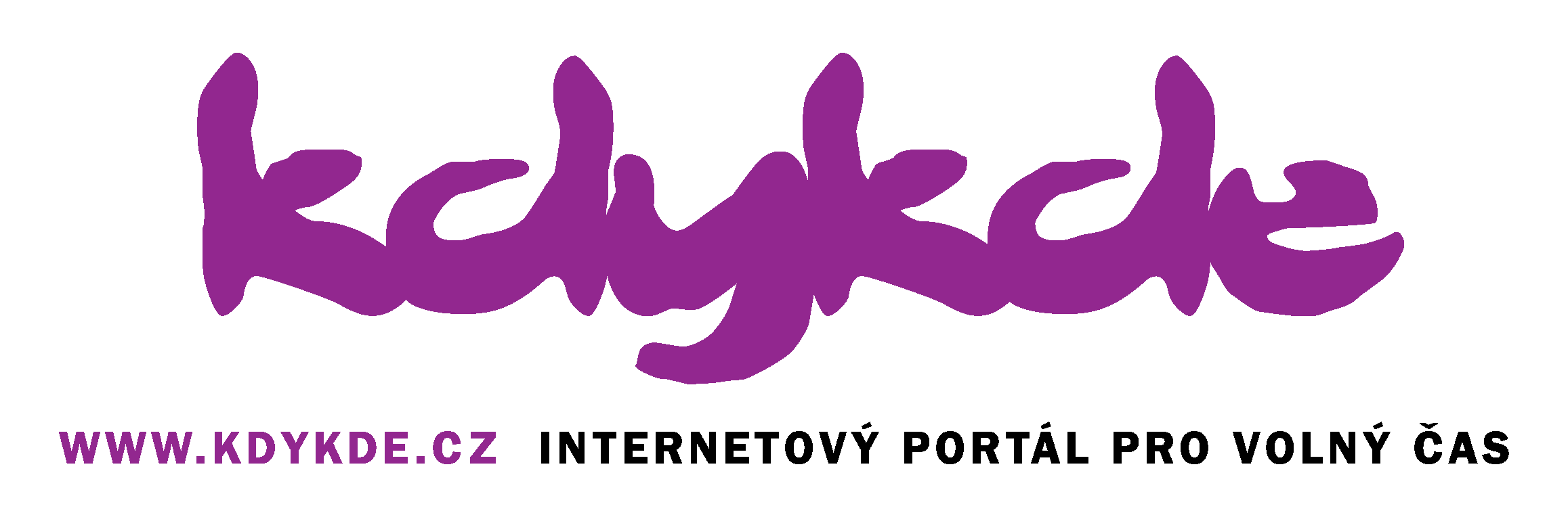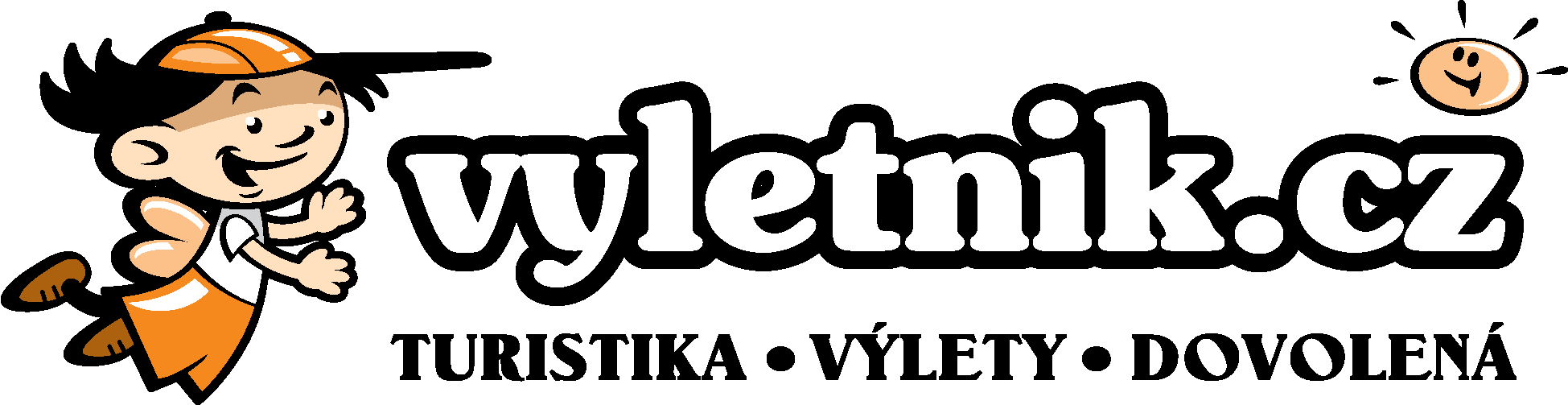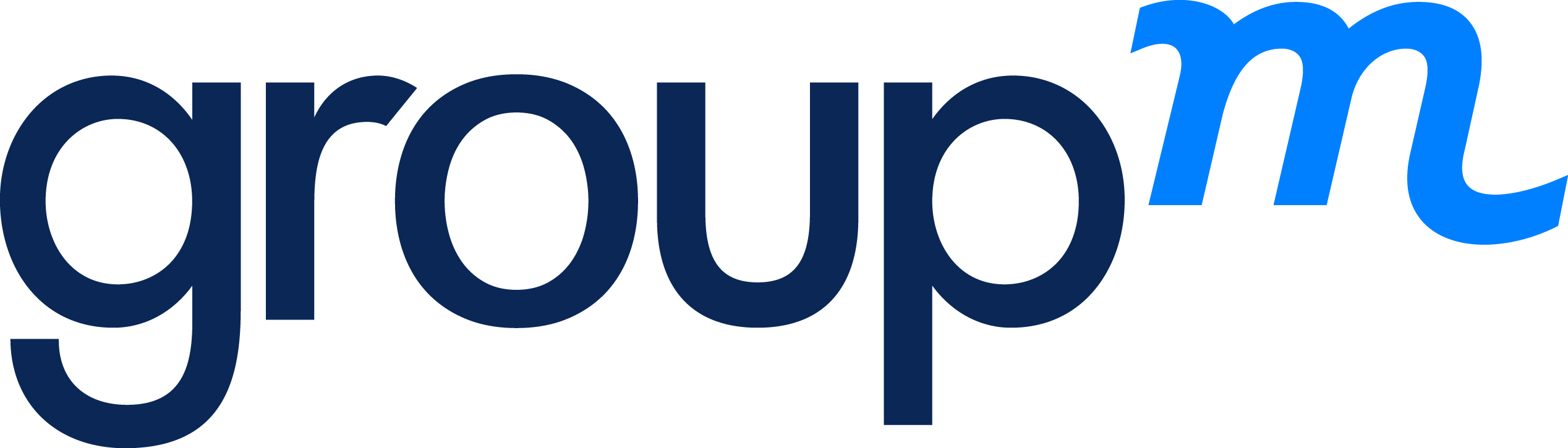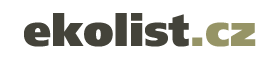Dôležité informácie na úvod
Ak osoba nechce súťažiť, môže nahrať svoje výsledky bez dokladovania. My vám jednoducho dôverujeme. Robíte to len pre seba.
Ak chce osoba súťažiť, musí počas výzvy monitorovať aktivitu na zariadení podľa vlastného výberu a potom ju nahrať ako printscreen do svojho profilu.
Svoju aktivitu v rámci výzvy môžete zaznamenávať nasledujúcimi spôsobmi:
1) Manuálne pomocou tlačidla UPLOAD ACTIVITY (na portáli po prihlásení alebo tlačidla plus v aplikácii) viac nižšie na tejto stránke
2) Manuálne pomocou súboru GPX viac nižšie na tejto stránke alebo podrobnejšie TU.
3) Pripojením externých účtov prostredníctvom aplikácie 10 000 krokov viac TU.
4) Odoslaním zaznamenanej aktivity z aplikácie Na kole Prahou. Viac informácií o spôsobe prepojenia nájdete v časti Správa účtu po prihlásení.
Ak osoba nechce súťažiť, môže nahrať svoje výsledky bez dokladovania. My vám jednoducho dôverujeme. Robíte to len pre seba.
Ak chce osoba súťažiť, musí počas výzvy monitorovať aktivitu na zariadení podľa vlastného výberu a potom ju nahrať ako printscreen do svojho profilu.
Svoju aktivitu v rámci výzvy môžete zaznamenávať nasledujúcimi spôsobmi:
1) Manuálne pomocou tlačidla UPLOAD ACTIVITY (na portáli po prihlásení alebo tlačidla plus v aplikácii) viac nižšie na tejto stránke
2) Manuálne pomocou súboru GPX viac nižšie na tejto stránke alebo podrobnejšie TU.
3) Pripojením externých účtov prostredníctvom aplikácie 10 000 krokov viac TU.
4) Odoslaním zaznamenanej aktivity z aplikácie Na kole Prahou. Viac informácií o spôsobe prepojenia nájdete v časti Správa účtu po prihlásení.
Podrobný postup zaznamenávania a vkladania aktivít
ale nebojte sa, môžete to urobiť aj bez čítania tohto článku...

Aktivitu (chôdza, beh, nordic walking) môžete do výzvy nahrať zo svojho osobného profilu, ktorý si vytvoríte registráciou na portal.desettisickroku.cz.
Svoju aktivitu (jednorazovú alebo celodennú) môžete merať na akomkoľvek zariadení (krokomer, náramok FIT, hodinky SMART, mobilná aplikácia).

Jednorazové a celodenné aktivity
Do výzvy sa započítavajú jednorazové aktivity (napr. idem na prechádzku, pustím si nahrávku, vrátim sa z prechádzky, dokončím nahrávku) aj celodenné aktivity (napr. mám inteligentné hodinky, ktoré mi celý deň počítajú kroky).
Pri zaznamenávaní aktivity v rámci výzvy si však dávajte pozor, aby ste nezapočítali tie isté kilometre dvakrát.
Napríklad celý deň počítate kroky na hodinkách, a keď sa idete prejsť, bez toho, aby ste si hodinky zložili, začnete zaznamenávať v aplikácii. V takom prípade máte dvakrát zaznamenaný ten istý "počet kilometrov chôdze". Ak by ste takto zaznamenali obe tieto aktivity v podnete, systém ich vyhodnotí ako neplatné a budú vymazané. Ako to vyriešiť: Nahrajte do výzvy len jednu z týchto aktivít alebo pri zadávaní celodennej aktivity odpočítajte vzdialenosť, ktorú ste prešli v rámci jednej aktivity.
Do výzvy môžete nahrať neobmedzený počet jednotlivých aktivít za deň, ale dávajte pozor, aby sa časovo neprekrývali. V jeden deň je možné nahrať len jednu celodennú aktivitu.
Ako správne vložiť aktivitu
- Po prihlásení stlačte tlačidlo INSERT ACTIVITY.
- Vyberte, či chcete zdokumentovať svoju aktivitu pomocou A) obrázka/fotografie/odtlačku/snímky obrazovky alebo B) súboru GPX.
C) použiť súvisiacu aplikáciu Cyklistika po Prahe Na kole Prahou

4. Vyberte si typ aktivity (celodenná, jednorazová) - dbajte na to, aby sa aktivity časovo neprekrývali, pozri úvodný text.

A) Chcem zdokumentovať činnosť pomocou obrázku/fotografie/odtlačku/snímky obrazovky
6. Uveďte vzdialenosť, ktorá je zaznamenaná v aktivite / ktorú chcete zadať do výzvy, a vyberte aj jednotku, v ktorej je váš záznam urobený (metre, kilometre, kroky). Ostatné jednotky sa vypočítajú automaticky.
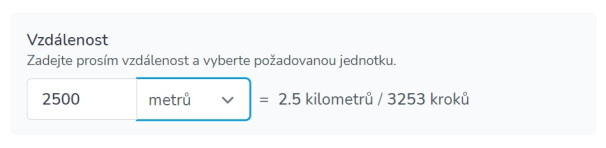
- Môže sa stať, že zabudnete vypnúť zariadenie a omylom zaznamenáte svoju cestu niektorým dopravným prostriedkom (auto, bicykel, verejná doprava atď.). Nezúfajte, zadajte správny údaj o m/km/krokoch a nezrovnalosť vysvetlite v poznámkach na konci vstupného okna.
- Údaj zadajte v jednotkách, v ktorých vaše zariadenie primárne meria, napr. krokomer - kroky, jednotlivá aktivita s meraním GPS - metre/kilometre.
- Kroky sa prepočítajú na základe vašej výšky (údaj, ktorý ste vyplnili vo svojom profile), viz pravidla.
Snímka slúži ako dôkaz, že ste činnosť opravili. Zo snímky by preto mal byť jasne čitateľný dátum činnosti a prejdená vzdialenosť. Ak je to možné, záznam by mal obsahovať aj trasu a informáciu o tom, že ste činnosť vykonali.

- Po výbere súboru sa vedľa tlačidla SELECT FILE (Vybrať súbor) zobrazí názov vybraného súboru.
- Zelený, predlžujúci sa riadok zobrazuje proces nahrávania obrázka.
- Ak nahrávanie prebehne úspešne, zobrazí sa zelená správa "File has been uploaded" (Súbor bol nahraný).




Pred vložením aktivity môžete k aktivite pridať poznámku, napr. vysvetliť prípadné nezrovnalosti medzi vloženým obrázkom a zadanými krokmi.
B) Chcem preukázať aktivitu nahraním súboru GPX
Kroky 5 a 6, t. j. dátum a prejdená vzdialenosť, sa automaticky vyplnia za vás na základe údajov zo zadaného súboru GPX. Pravidlá však zostávajú rovnaké:
- Aktivita musí byť vykonaná v období aktuálnej výzvy, t. j. od 1. do 30. apríla, a nesmie byť staršia ako tri dni.
- Aktivita musí zahŕňať len cestu, ktorú ste vykonali na vlastných nohách (chôdza, beh, nordic walking).
- Ak tieto podmienky nebudú splnené, súbor nebude do systému nahraný.

8. Posledným krokom je nahratie aktivity do výzvy vášho profilu pomocou tlačidla VLOŽIŤ AKTIVITU.
C) Chcem pridať aktivitu pomocou aplikácie Na kole Prahou
Mesto Praha novo rozšírilo svoju aplikáciu Na kole Prahou o plánovač a ďalšie vymoženosti pre peších. Názov však zostal pôvodný.
Párovací kód si môžete vygenerovať v správe svojho účtu.

Úspešne som pridal aktivitu
Je označený dátumom, kedy ste aktivitu vykonali.
Sú v ňom uvedené informácie o type aktivity a prejdenej vzdialenosti.
V stĺpci "počet bodov" sa zobrazí číslo zodpovedajúce počtu bodov, ktoré ste za aktivitu získali, bez bonusov. Počet bodov sa určuje na základe vašej hmotnosti a veku (informácie vo vašom profile) - viac informácií o spôsobe výpočtu bodov nájdete v podrobných pravidlách.
Iba vy máte možnosť zobraziť si nahraný obrázok, zobraziť informácie alebo aktivitu vymazať.
Ak zistíte, že ste aktivitu nahrali nesprávne, odstráňte ju a nahrajte ju znova. Ale pozor, opäť platí pravidlo, že to môžete urobiť len tri dni vopred.